La memoria RAM de tu móvil se encarga de guardar información de forma temporal para que las aplicaciones que utilizas se abran con mayor rapidez y funcionen de manera más fluida.
Hoy vas a aprender cómo liberar memoria RAM de tu sistema operativo Android.
Aunque lo lógico sería que el propio dispositivo gestionase de manera eficaz el uso de la memoria RAM, en muchas ocasiones notamos que las aplicaciones se ralentizan y que al teléfono le cuesta pasar de una pantalla a otra. Puedes obtener información de la Ram con varios códigos en Android.
¡Veamos cómo solucionarlo!
Forzar el cierre de aplicaciones que se ejecutan en segundo plano
El primer método eficaz para liberar memoria RAM en Android es cerrar las aplicaciones que se ejecutan en segundo plano de manera recurrente en el móvil.
Es muy sencillo y puedes realizarlo de dos formas:
- A través de los botones: Dependiendo del terminal que utilices y de la versión de Android que tengas instalada tendrás que ejecutar la orden de visualizar las aplicaciones que se están ejecutando, o las aplicaciones recientes e ir cerrando las que creas que pueden estar afectando a la memoria RAM.
- Control por gestos: En el caso de que tengas habilitado el control por gestos tendrás que ejecutar la orden de que se muestren las aplicaciones abiertas para cerrar las que no necesites.
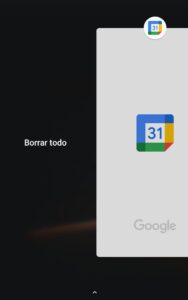
Otro sistema para cerrar aplicaciones en Android es acceder a ellas a través del menú de ajustes. En este caso, el proceso es el siguiente:
- Entra en los ajustes del móvil
- Vete a la pestaña «Aplicaciones y notificaciones»
- Entra en la aplicación que quieras cerrar
- Si se está ejecutando en segundo plano puedes elegir la opción «forzar detención«
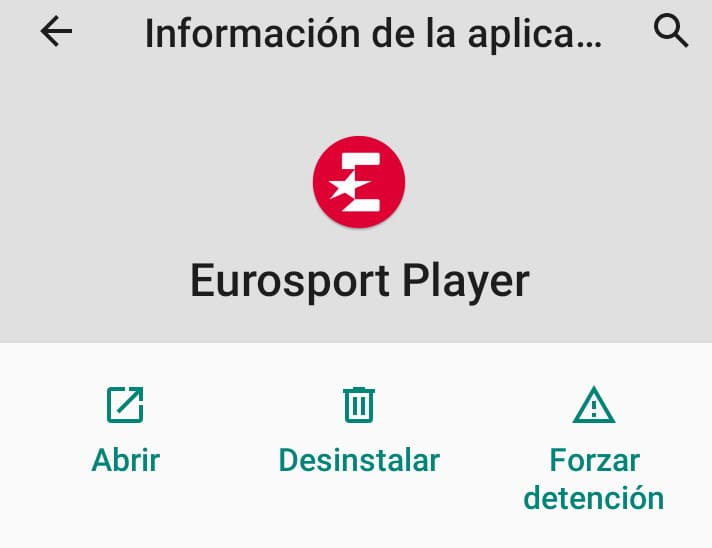
Liberar memoria RAM en Android controlando las aplicaciones que se inician de forma automática
Cuando enciendes el teléfono, algunas aplicaciones se inician de manera automática. Muchas de ellas no son necesarias para el funcionamiento del sistema, y pueden provocar una pequeña latencia a la hora de ejecutar las que realmente te interesan.
En Android se pueden elegir las aplicaciones que se inician con el encendido del móvil. La ruta para gestionar estos permisos puede variar de un terminal a otro.
Lo más rápido y efectivo es abrir el menú de ajustes y utilizar el buscador para acceder a la configuración de inicio.
Una vez dentro de esta sección podrás escoger qué aplicaciones se inicializan al encender el celular. Esto puede repercutir en que el teléfono móvil se caliente más de la cuenta en ocasiones.
Descargar aplicaciones para controlar lo que se ejecuta de manera automática al inicio de Android
No todos los terminales cuentan entre los ajustes con la opción de elegir qué aplicaciones se ejecutan de manera automática cuando se enciende el celular.
En estos casos se pueden descargar aplicaciones para otorgar permisos. Algunas de las más efectivas son «Autostarts» o «Startup Manager», pero debes tener cuidado al utilizarlas para no bloquear ninguna función esencial de las que necesita el móvil para inicializarse.
Encender y apagar. El clásico que siempre funciona
Encender y apagar un dispositivo electrónico ha solucionado miles de problemas a lo largo de la historia. En el caso de la liberación de memoria RAM tiene todavía más sentido.
Al igual que ocurre en los PC y en los portátiles, la memoria RAM no se almacena cuando apagas el equipo, por lo que cuando vuelvas a encenderlo podrás contar con más espacio, por lo menos durante unos instantes.

